كيفية إيقاف تشغيل الكمبيوتر من هاتفك

كيفية إيقاف تشغيل الكمبيوتر من هاتفك
يحتوي Windows 10 على شريط تمرير سطوع يمكنك الوصول إليه من لوحة التحكم ومن مركز الصيانة. يمكنه تغيير سطوع الشاشة الداخلية للكمبيوتر المحمول وشاشة سطح المكتب. عادة لا تعمل مع الشاشات الخارجية المتصلة بجهاز كمبيوتر محمول.
يتم التحكم أيضًا في شريط تمرير السطوع بواسطة مفاتيح مخصصة على لوحة المفاتيح وتعمل بنفس الطريقة التي يعمل بها شريط التمرير ، أي للشاشات الداخلية أو الشاشة الرئيسية المتصلة بنظام سطح المكتب.
إصلاح شريط تمرير سطوع Windows 10 لا يعمل
إذا كان شريط تمرير السطوع على نظام التشغيل Windows 10 لا يعمل ، فجرّب ما يلي أولاً ؛
إذا لم تتمكن من تغيير السطوع بالطريقتين السابقتين ، فجرب الإصلاحات أدناه.
1. قم بإلغاء تثبيت تطبيقات الطرف الثالث
إذا قمت بتثبيت تطبيقات تابعة لجهات خارجية لإدارة إعدادات الفيديو على نظامك ، مثل التطبيقات التي تدعي زيادة معدل الإطارات في الثانية في إحدى الألعاب أو التطبيقات التي تدير إعدادات العرض ، فقم بإنهائها أو إلغاء تثبيتها. قد يتداخلون مع عناصر تحكم Windows 10 الأصلية.
لإلغاء تثبيت التطبيق ؛
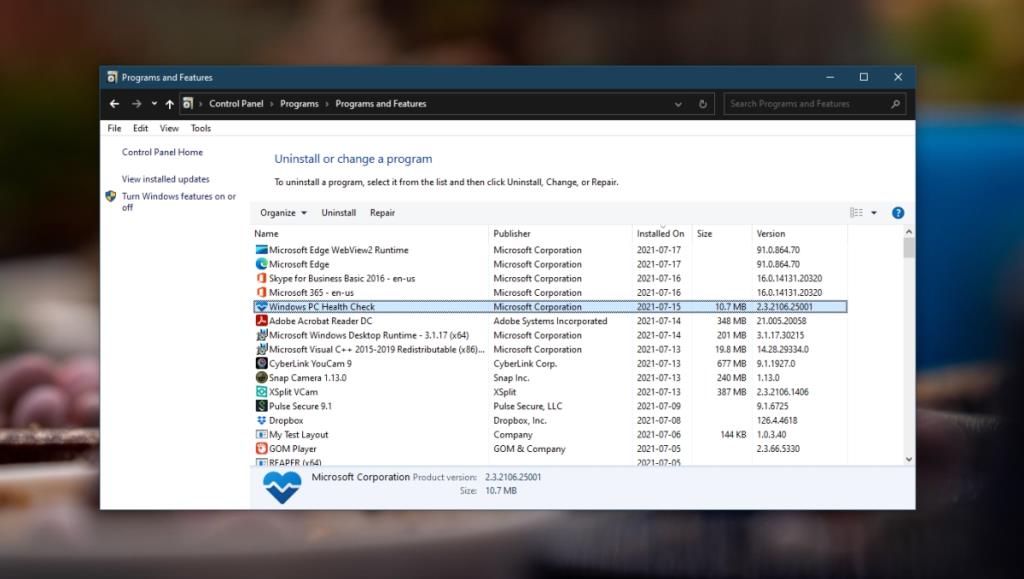
2. تحقق من وجود تحديثات لبرنامج التشغيل
إذا كان برنامج تشغيل جهاز العرض لديك قديمًا ، وكنت تقوم بتشغيل إصدار أحدث من Windows 10 ، فقد لا يعمل شريط التمرير / عناصر التحكم في السطوع. قم بتحديث برنامج التشغيل لإصلاح المشكلة.
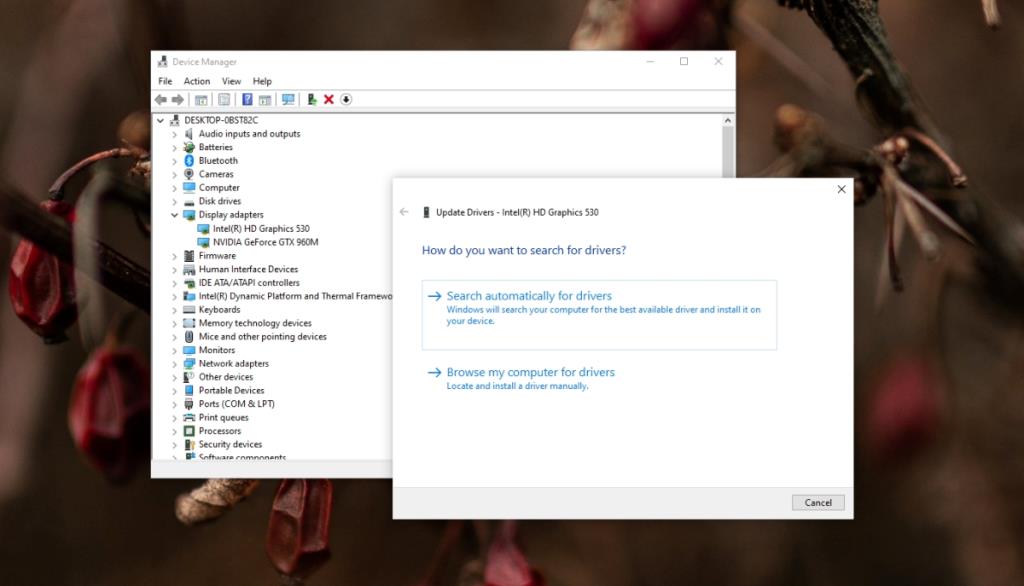
3. تبديل السطوع التكيفي
تحتوي أجهزة الكمبيوتر المحمولة على مستشعر يمكنه اكتشاف كمية الضوء في الغرفة. يستخدم Windows 10 هذا المستشعر ويقوم تلقائيًا بضبط سطوع الشاشة بحيث يكون مناسبًا لكمية الضوء في الغرفة. قد يتداخل مع منزلق السطوع.
4. تمكين مراقب PnP العام
تظهر الشاشة الخارجية كجهاز عرض PnP (توصيل وتشغيل). قد يلزم تمكينه قبل أن تتمكن من التحكم في سطوعه باستخدام إعدادات Windows 10 المضمنة.
5. تحرير سجل ويندوز
حاول تعديل السجل لتشغيل عناصر التحكم في السطوع.
regedit و الاستفادة من مفتاح Enter.HKEY_LOCAL_MACHINE\SYSTEM\ControlSet001\Control\Class\{4d36e968-e325-11ce-bfc1-08002be10318}\0001استنتاج
تعمل عناصر التحكم في سطوع Windows 10 خارج منطقة الجزاء بالنسبة لشاشات العرض الداخلية ولكن ليس مع شاشات العرض الخارجية. إذا كنت تستخدم شاشة خارجية ، ففكر في استخدام Twinkle Tray للتحكم في سطوعها.
كيفية إيقاف تشغيل الكمبيوتر من هاتفك
يعمل تحديث ويندوز بشكل أساسي بالتزامن مع السجل وملفات DLL وOCX وAX المختلفة. في حال تلف هذه الملفات، ستظل معظم ميزات
تتزايد مجموعات حماية النظام الجديدة بسرعة كبيرة في الآونة الأخيرة، وكلها تقدم حلاً جديدًا للكشف عن الفيروسات/البريد العشوائي، وإذا كنت محظوظًا
تعرّف على كيفية تفعيل البلوتوث على نظامي التشغيل Windows 10/11. يجب تفعيل البلوتوث لتعمل أجهزتك بشكل صحيح. لا تقلق، الأمر سهل!
في السابق، قمنا بمراجعة NitroPDF، وهو قارئ PDF جيد يسمح أيضًا للمستخدم بتحويل المستندات إلى ملفات PDF مع خيارات مثل دمج وتقسيم ملف PDF
هل سبق لك أن استلمت مستندًا أو ملفًا نصيًا يحتوي على أحرف زائدة؟ هل يحتوي النص على الكثير من علامات النجمة والواصلات والمسافات الفارغة، وما إلى ذلك؟
لقد سألني الكثير من الأشخاص عن رمز Google المستطيل الصغير الموجود بجوار زر ابدأ في نظام التشغيل Windows 7 على شريط المهام الخاص بي، لذا قررت أخيرًا نشر هذا
يُعدّ uTorrent بلا شكّ أشهر برنامج لتنزيل التورنت على سطح المكتب. على الرغم من أنّه يعمل بسلاسة تامة معي على نظام Windows 7، إلا أن بعض الأشخاص يواجهون
يحتاج الجميع إلى أخذ فترات راحة متكررة أثناء العمل على الكمبيوتر، وعدم أخذ فترات راحة يزيد من احتمالية ظهور عينيك (حسنًا، ليس فجأة)
قد تجد العديد من التطبيقات التي قد تكون معتادًا عليها كمستخدم عادي. معظم الأدوات المجانية الشائعة تتطلب تثبيتًا مُرهقًا.







